我们为了让excel图表更美观,我们可以对excel图表的背景和字体等进行设置和更改样式,最简单的美化excel图表方法就是,套用excel图表设计样式,excel为我们提供了很多的图表样式,我们可以快速的更换excel图表样式。
1、选中excel图表,切换到【设计】选项卡,在【快速样式】 组中单击 【其他】按钮 ,选择【样式 3】选项。
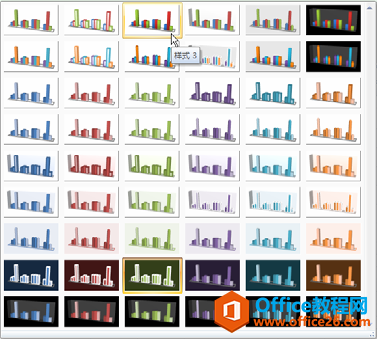
图1
如何给excel图表坐标轴添加单位
excel图表默认的情况下,生成的图表坐标轴上是没有单位的,这样我们在读取数据的时候就不是很方便,今天我们就来解决下这个问题,给excel图表坐标轴添加单位。1、选中excel图表,切换到
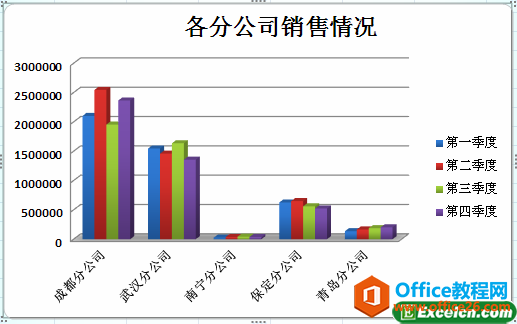
图2
2、柱形图使用了快速样式之后的效果。
我们通过套用excel图表设计样式,其实比自己单独的设计图表样式更简单,而且excel为我们提供的图表样式更专业更美观,也能突显我们企业的专业度。
如何为excel图表添加坐标轴标题
我们为excel图表添加坐标轴标题可以提高图表的可读性,为excel图表添加坐标轴标题的具体操作方法如下;1、选中图表,切换到【布局】选项卡,在【标签】组中单击【坐标轴标题】下拉按钮,






